Google Chromeのタブをグループ化する方法を紹介します。
Google Chromeでは、複数のタブを「グループ」にまとめて整理することができます。
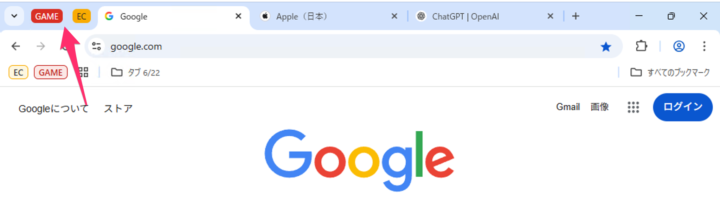
色分けや名前を付けて管理できるため、作業効率が上がり、目的のタブを素早く見つけられます。
今回は、このタブをグループ化する方法をご紹介します。
目次
タブをグループ化する
Google Chromeのタブをグループ化する方法です。
-
Google Chromeを起動します。
-
Shift キーを押しながら、タブをクリックします。

-
選択されたタブはこのように薄っすらと白くなります。

-
タブを右クリックします。

-
表示されたメニューから「タブを新しいグループに追加」をクリックします。

-
タブのグループ名を入力し、カラーを選択します。

-
どこかをクリックすると、メニューが非表示になります。
-
これでタブをグループ化することができます。

-
このように複数のグループを作成することもできます。

以上で操作完了です。
タブのグループを移動する
タブのグループを移動する方法です。
-
タブのグループ名をドラッグすると

-
このようにタブのグループを移動することができます。

以上で操作完了です。
タブのグループを縮小・拡大する
タグのグループを縮小・拡大する方法です。
-
タブのグループ名をクリックすると

-
このように縮小することができます。

-
もう一度クリックすると、タブを元に戻すことができます(拡大します)。
以上で操作完了です。
タブのグループを解除する
タブのグループを解除する方法です。
-
タブのグループ名を右クリックします。

-
「グループ解除」をクリックします。

-
「グループを解除」をクリックします。

-
これでタブのグループを解除することができます。
以上で操作完了です。
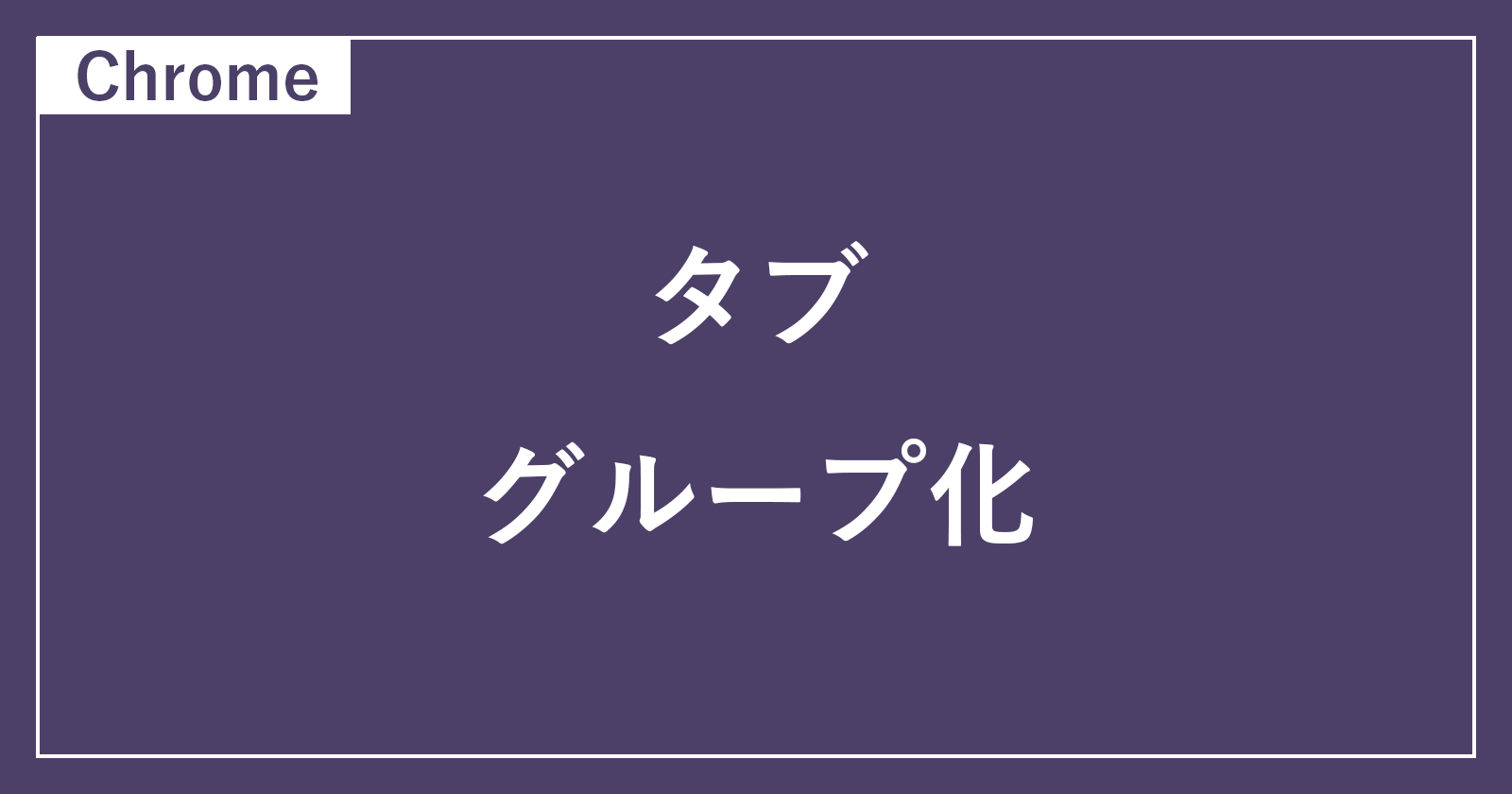
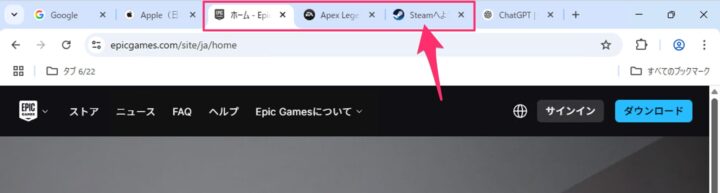
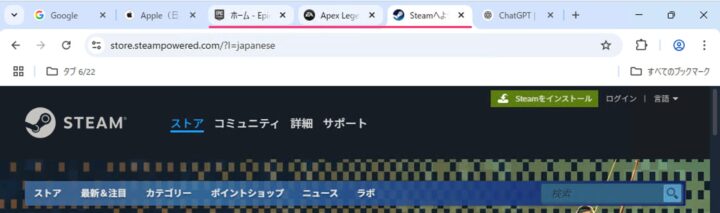
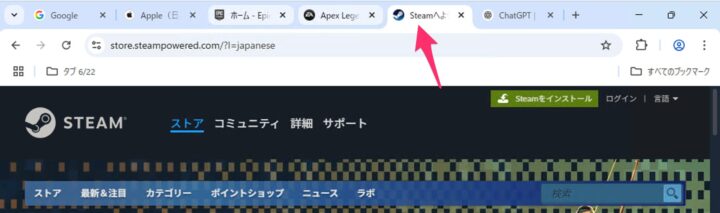
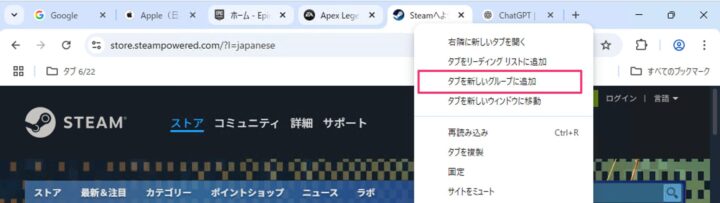
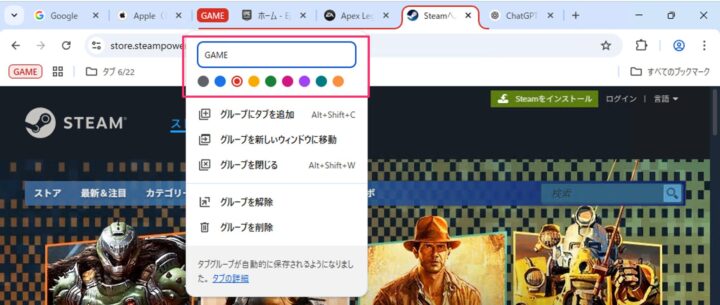
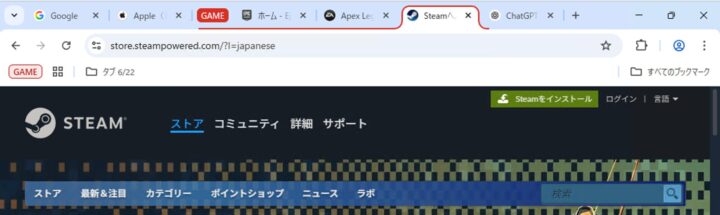
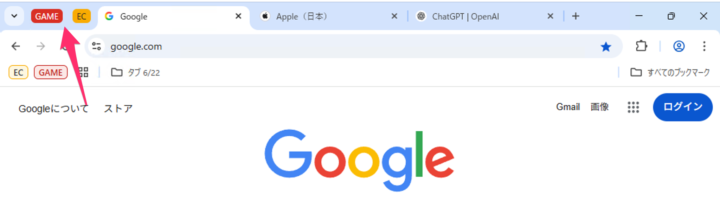
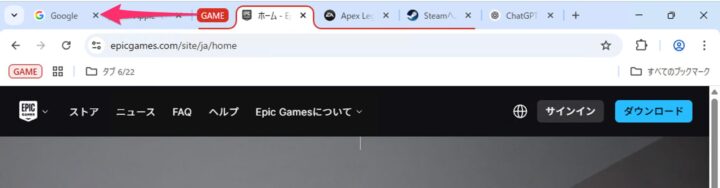
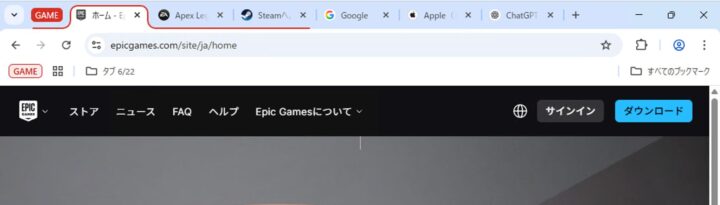
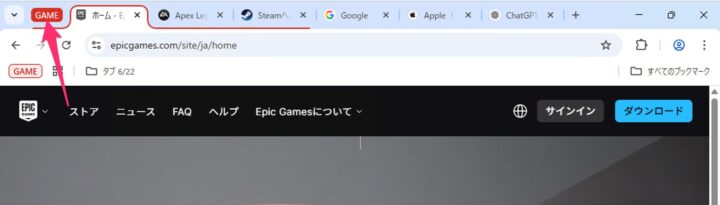
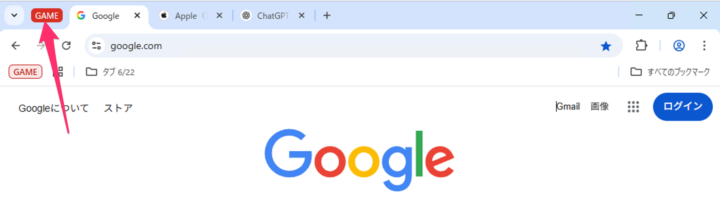
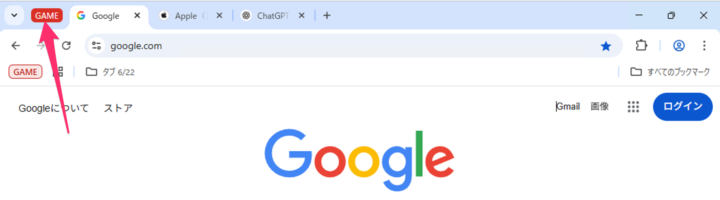
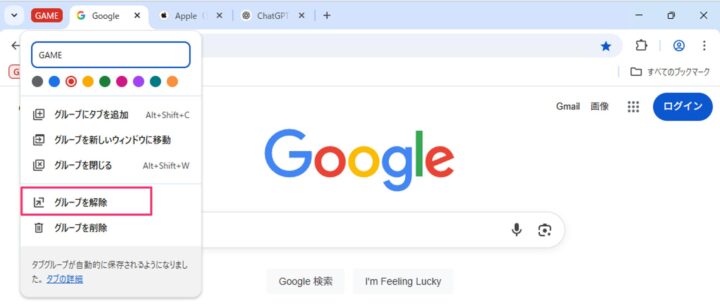
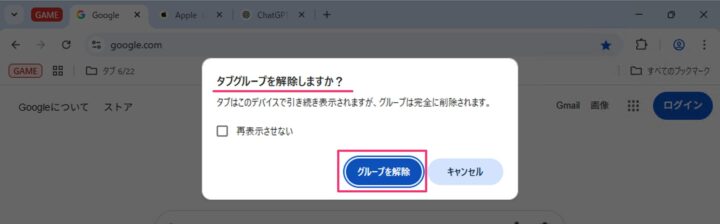
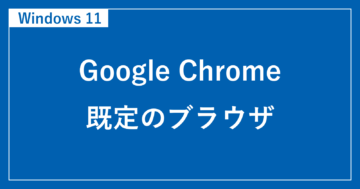

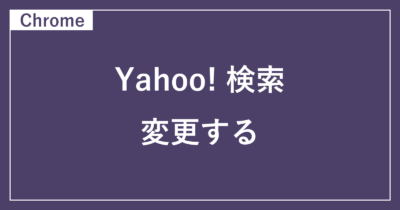





コメント